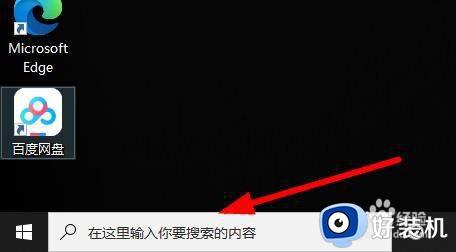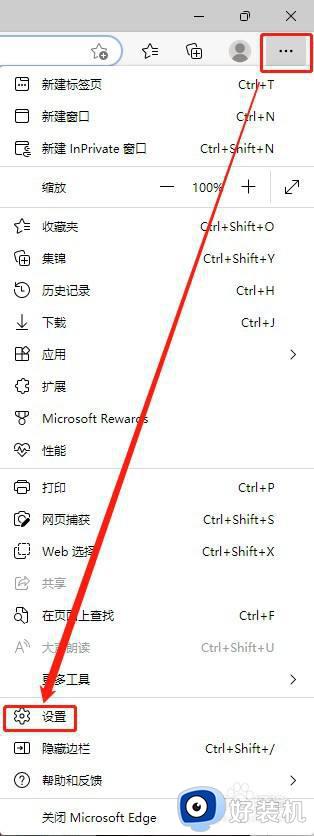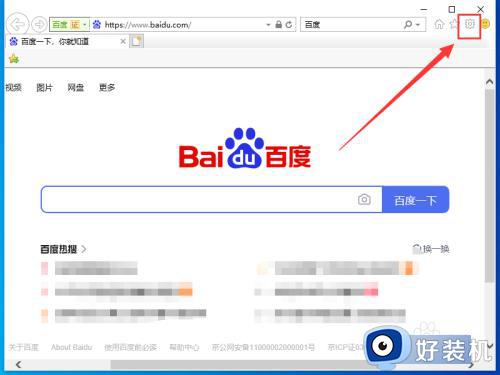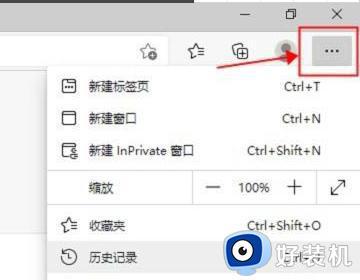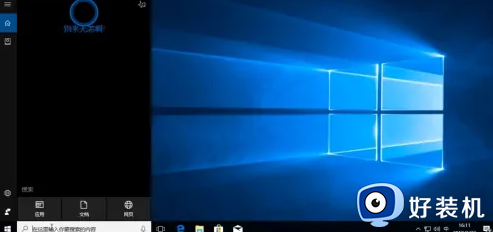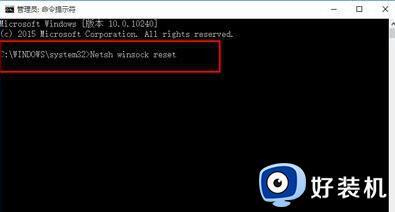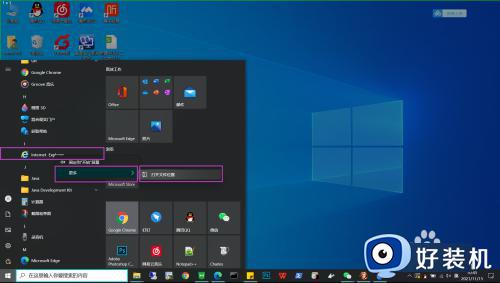win10专业版ie浏览器怎么打不开 win10专业版ie浏览器打不开的解决方法
时间:2023-12-05 10:00:00作者:mei
win10专业版系统自带有ie浏览器,能够快速的浏览网页,为用户朋友们带来全新体验。在使用过程中,也有遇到ie浏览器打不开的情况,遇到此情况可以重置IE设置来解决,接下来教程内容介绍win10专业版ie浏览器打不开的解决方法。
方法一:
重置IE设置,控制面板—网络选项—高级—重置;
键盘操作Win+X,或右击开始键;
选择“命令提示符(管理员)”;
按顺序输入下列代码:
“Netsh winsock reset” ,回车;

“netsh advfirewall reset” ,回车;
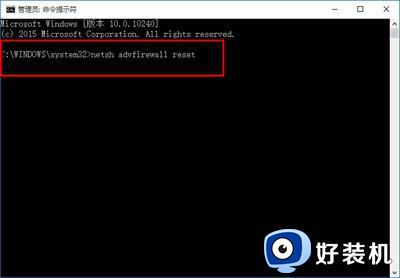
完成上述步骤后,关闭命令提示窗口,重启系统即可。
方法二:
1、打开网络共享中心-当前网络连接属性-选择协议,点击安装;
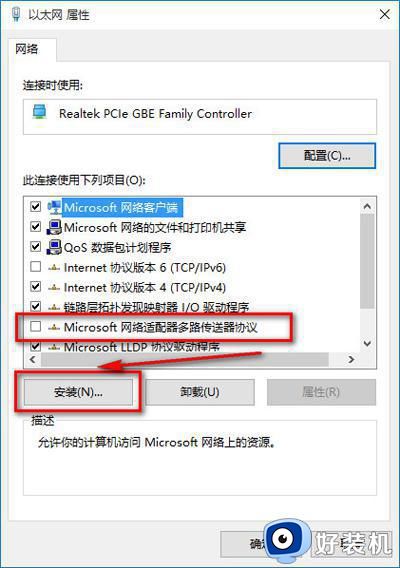
2、选择协议-添加;
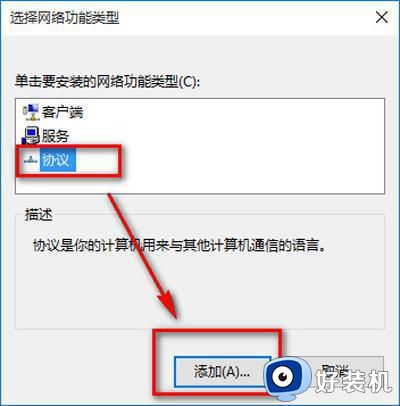
3、选择可靠多播协议-确定;
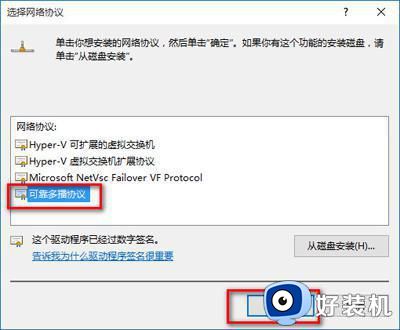
4、安装好后重启计算机即可解决。
综上所述win10专业版ie浏览器打不开的解决方法,还有为此故障困惑的,一起参考上述步骤解决。